Các Disk Quota là gì, khi nào nên dùng và cách cấu hình chúng ra sao trong Windows 2003?
Bạn đang tìm kiếm phương tiện quản lý không gian lưu trữ cấp phát cho người dùng? Bạn có thể dùng Disk Quotas. Trong bài này chúng ta sẽ tìm hiểu xem disk quota là cái gì và khi nào nên dùng, cũng như cách cấu hình chúng ra sao trong Windows 2003.
Về Disk Quotas
Đáng tiếc, trong Windows NT Disk Quotas không tồn tại. Đây là thất vọng lớn đối với các quản trị viên Windows. Ra đời từ Windows 2000, Disk Quotas cung cấp cho các quản trị viên máy tính khả năng theo dõi, điều khiển không gian sử dụng đĩa cứng của người dùng. Chỉ có một vấn đề là họ không thực sự có một phương thức hiệu quả để quản lý các disk quotas. Các cách dùng scripting, reporting và remote đều có hạn chế và khá mơ hồ. Windows 2003 cung cấp phương thức tốt hơn với tất cả tính năng và cách thức quản lý disk quota dễ dàng cho doanh nghiệp lớn.
Các disk quotas được dùng cùng với công nghệ NTFS, Group Policy và Active Directory. Disk quota được sử dụng trên hệ thống file NTFS. Group Policy là công cụ để thiết lập disk quota với một tập hợp người dùng và máy tính cụ thể. Còn Active Directory được dùng để thu thập danh sách người dùng theo nhóm sẽ được tạo. Một chú ý hết sức quan trọng là các disk quotas này chỉ có thể được dùng với NTFS. Nếu file hệ thống thuộc kiểu FAT hoặc FAT32, bạn không thể dùng được.
Các disk quotas được cấu hình theo từng bộ đĩa cơ bản và không thể thiết lập ở mức file hay folder. Mỗi đĩa có các thiết lập riêng và không ảnh hưởng đến các đĩa khác. Để làm ví dụ, bạn có thể phân vùng đơn giản ổ cứng thành hai volume (ổ C và D chẳng hạn) với các thiết lập riêng trên từng ổ. Disk quota cũng có thể được cấu hình theo người dùng và các nhóm người dùng khác nhau có các tập hợp giới hạn khác nhau. Quản trị viên (sử dụng tài khoản Administrator) không được hỗ trợ disk quota ngay từ ban đầu, nhưng mặc định không có giới hạn gì với họ.
Có vô số lý do khiến bạn muốn dùng disk quota: giới hạn tổng không gian đĩa dùng cho các server, giới hạn số server hay giám sát việc sử dụng không gian đĩa của người dùng mà không thực sự cần áp dụng quotas. Có thể bạn sẽ tự hỏi, vì sao lại cần phải giám sát việc sử dụng không gian đĩa của người dùng. Câu trả lời là nếu bạn có một hệ thống fileserver thiết lập chế độ đa người dùng và mọi người sử dụng nó hằng ngày để lưu trữ các file tạm thời, bạn có thể dám chắc tất cả đều nhớ xóa file trên khi server khi nó không còn cần thiết? Câu trả lời chắc hẳn là không. Và khi đã quên không xóa, tức là lượng không gian đĩa còn trống sẽ giảm. Đến một lúc nào đó ổ cứng đầy, người dùng sẽ bị từ chối chèn thêm file cho đến khi nào các file cũ bị xóa. Bằng cách dùng disk quota để giám sát việc sử dụng không gian đĩa của các user, bạn có thể được thông báo khi đĩa đầy, cần tăng thêm không gian cấp phát hoặc thông báo người dùng của bạn cần xóa các file trên server. Ngoài ra, thiết lập quota mức cảnh báo còn cho phép nhật ký sự kiện của hệ thống được ghi lại để bạn xem xét.
Thiết lập Group Policy
Phương tiện thiết thực nhất khi cấu hình disk quota với số lượng lớn là qua một group policy mức domain. Nó sẽ giúp tạo các thiết lập tự động trên một trong các bộ đĩa nào đó muốn sử dụng quotas và ghi lại các yếu tố cần thiết phải có để cấu hình cho từng đĩa độc lập.
Mở Group Policy Object Editor (gpedit.msc), sau đó vào Computer Configuration > Administrative Templates > System > Disk Quotas. Ở khung bên phải bạn sẽ thấy một danh sách các policy (chính sách để cấu hình) có thể sử dụng được. Kích đúp vào thiết lập “Default Quota Limit and Warning Level Properties”
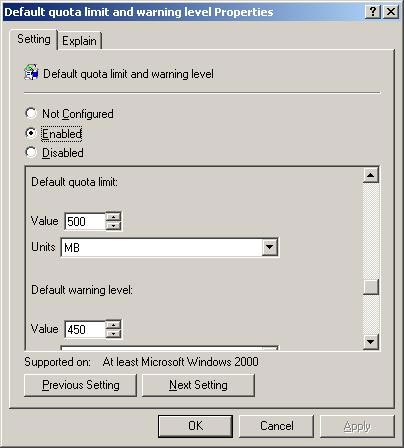
Hình 1: Hộp thoại Default Quota Limit and Warning Level Properties Properties
Giới hạn quota mặc định là tổng số không gian lớn nhất gán cho từng quota mặc định, còn mức cảnh báo thì thấp hơn, là tổng không gian cho phép đạt đến ngưỡng nào đó trước khi đưa ra cảnh báo. Thông thường được đặt là 90-95%.
Bạn có thể cấu hình các thiết lập khác bằng cách kích chọn chúng ở khung bên phải. Nếu muốn các thay đổi này được áp dụng ngay lập tức, đánh dấu cho phép vào ô “Disk Quota Policy Processing” và chọn “Process Even If The Group Policy Objects Have Not Changed” từ Administrative Templates > System > Group Policy.
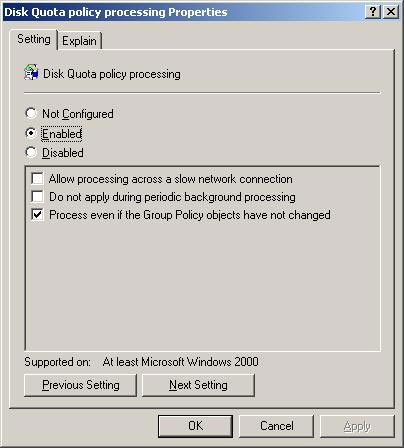
Hình 2: Hộp thoại Disk Quota Policy Processing
Bạn cũng có thể dùng tiện ích gpupdate để cấu hình update group policy. Thực hiện bằng cách vào Start > Run, gõ gpupdate. Sau khi thực hiện xong nó sẽ refresh lại cả các chính sách cho máy tính và người dùng.
Bất kỳ thay đổi nào thực hiện trong Group Policy sẽ tương ứng với tab thuộc tính trong Quota của từng đĩa bạn muốn cấu hình trong domain. Các tùy chọn này xuất hiện với đường viền màu xám và không thể chỉnh sửa.
Cấu hình Disk Quota và các Disk Quota Entries
Sử dụng Computer Management, bạn có thể cấu hình các disk quota cho bộ đĩa cục bộ hoặc từ xa từ một vị trí trung tâm. Mở Computer Management, có ba lựa chọn: hoặc là kích phải chuột lên My Computer và chọn Manage, hoặc gõ compmgmt.msc trong Run, hoặc chọn Computer Management từ thư mục Administrative Tools.
Chọn máy tính bạn muốn quản lý từ nút gốc. Muốn chọn máy từ xa, kích phải chuột lên nút “Computer Management”, chọn “Connect to another computer…” và trỏ tới máy tính bạn muốn quản lý. Bây giờ, chuyển đến Storage > Disk Management và chọn đĩa bạn muốn cấu hình từ khung bên phải. Mở hộp thoại Properties, kích vào nhãn Quota và kích chọn các tùy chọn bạn muốn sử dụng.
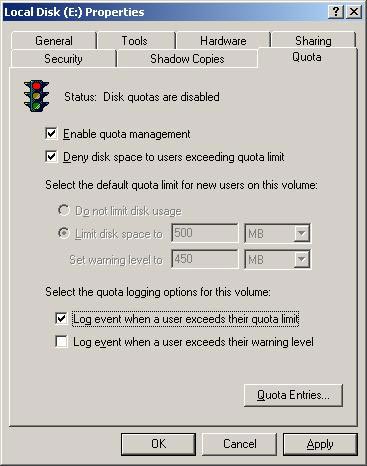
Hình 3: Hộp thoại Disk Quota Properties
Biểu tượng đèn giao thông xanh đỏ ở trên đầu để chỉ trạng thái của disk quota. Màu đỏ nghĩa là các quotas không được sử dụng, màu cam nghĩa là các thay đổi đang diễn ra (khi xây dựng lại thông tin ổ đĩa) và màu xanh nghĩa là các disk quotas được cho phép sử dụng. Phần thông tin trạng thái thể hiện dưới dạng văn bản được hiển thị ở bên phải biểu tượng.
Đánh dấu chọn vào “Deny disk space to users exceeding quota limit” để Windows hạn chế người dùng thêm dữ liệu vào không gian đĩa được cấp phát khi giới hạn quota được sử dụng. Người dùng sẽ không thể thêm dữ liệu vào cho đến khi phần không gian này được giải phóng.
Như bạn có thể thấy trên Hình 3, giới hạn quotas cho người dùng mới có đường viền màu xám. Nó sẽ được hiển thị như vậy sau khi thiết lập disk quota trong Group Policy, và ghi đè lên bất kỳ thiết lập tùy biến nào trên tab Quota của đĩa. Trong trường hợp này chúng ta giới hạn không gian đĩa là 500 MB và thiết lập mức cảnh báo là 450 MB.
Bạn có thể chọn không giới hạn không gian dùng mà chỉ theo dõi việc sử dụng chúng trên từng phân vùng đĩa bằng cách bỏ dấu chọn ở hộp “Deny disk space to users exceeding quota limit” và đưa ra một thông báo khi người dùng vượt quá mức cảnh báo trong giới hạn quotas. Bất kỳ khi nào người dùng vượt quá giới hạn này, nhật ký sự kiện Warning sẽ được ghi vào Application Event Log và được hiển thị trong Event Viewer.
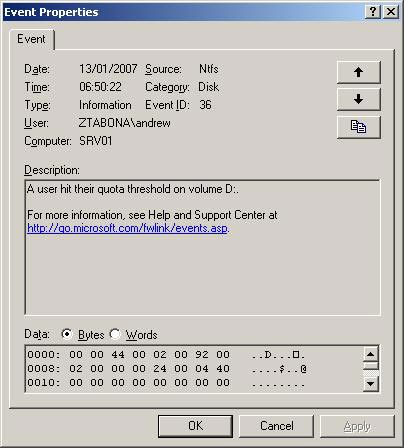
Hình 4: Một nhật ký sự kiện cảnh báo disk quotas
Có một vấn đề đã được biết đến ở Service Pack trước đó của Windows 2003 là các nhật ký sự kiện Warning được hiển thị không chính xác như một Information log trong Event Viewer. Chỉ riêng đối với ứng dụng Quota Entries nó mới được thể hiện chính xác là một Warning.
Khi bạn ấn nút Apply trên hộp thoại Disk Quota Properties Dialog, bạn được thông báo là bộ đĩa này sẽ được quét lại để update số liệu thống kê và quá trình này có thể mất một vài phút. Đơn giản chỉ cần ấn OK để tiếp tục, các disk quotas sẽ được sử dụng cho đĩa.
Các Quota Entry
Kích vào nút Quota Entries trên hộp thoại Disk Quota Properties Dialog, bạn có thể xem danh sách các điểm vào disk quota riêng. Trên khu vực này bạn có thể tạo, xóa hoặc quản lý các điểm vào quota cho từng người dùng hoặc nhóm cụ thể. Nếu một người dùng nào đó yêu cầu lượng không gian sử dụng lớn hơn những người khác, bạn có thể thiết lập tại đây.
Vào Quota > New Quota Entry, hộp thoại Active Directory User Picker xuất hiện. Chọn người dùng trên Active Directory và ấn OK. Bạn sẽ được cung cấp tùy chọn giới hạn không gian đĩa và thiết lập mức cảnh báo hoặc không giới hạn việc sử dụng.
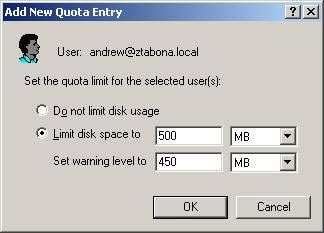
Hình 5: Thêm một quota mới
Chọn các thiết lập bạn thích hợp rồi ấn OK, người dùng sẽ được thêm vào danh sách. Bạn có thể giám sát không gian đĩa sử dụng bằng cách nhìn vào thuộc tính của từng cột. Cột “Status” chỉ trạng thái người dùng có nằm trọng giới hạn của họ hay không. Nếu một cảnh báo được ghi nhận hoặc giới hạn quá tải, biểu tượng sẽ thay đổi tương ứng với từng trường hợp.
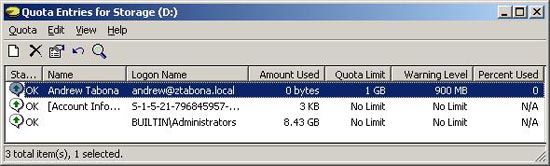
Hình 6: Xem danh sách các Quota Entry
Kết luận
Bài này cung cấp cho bạn cái nhìn tổng quan về các Disk Quota trong Windows 2003. Chúng ta đã xem xét lý do vì sao chúng được dùng và cách cấu hình chúng.
Một số quản trị viên cho rằng họ không cần sử dụng Disk Quota, nhưng không thể phủ nhận được thực tế là nó rất có ích. Bạn hãy thử và tự mình kiểm nghiệm xem!
 Công nghệ
Công nghệ  AI
AI  Windows
Windows  iPhone
iPhone  Android
Android  Học IT
Học IT  Download
Download  Tiện ích
Tiện ích  Khoa học
Khoa học  Game
Game  Làng CN
Làng CN  Ứng dụng
Ứng dụng 



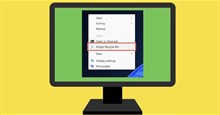










 Linux
Linux  Đồng hồ thông minh
Đồng hồ thông minh  macOS
macOS  Chụp ảnh - Quay phim
Chụp ảnh - Quay phim  Thủ thuật SEO
Thủ thuật SEO  Phần cứng
Phần cứng  Kiến thức cơ bản
Kiến thức cơ bản  Lập trình
Lập trình  Dịch vụ công trực tuyến
Dịch vụ công trực tuyến  Dịch vụ nhà mạng
Dịch vụ nhà mạng  Quiz công nghệ
Quiz công nghệ  Microsoft Word 2016
Microsoft Word 2016  Microsoft Word 2013
Microsoft Word 2013  Microsoft Word 2007
Microsoft Word 2007  Microsoft Excel 2019
Microsoft Excel 2019  Microsoft Excel 2016
Microsoft Excel 2016  Microsoft PowerPoint 2019
Microsoft PowerPoint 2019  Google Sheets
Google Sheets  Học Photoshop
Học Photoshop  Lập trình Scratch
Lập trình Scratch  Bootstrap
Bootstrap  Năng suất
Năng suất  Game - Trò chơi
Game - Trò chơi  Hệ thống
Hệ thống  Thiết kế & Đồ họa
Thiết kế & Đồ họa  Internet
Internet  Bảo mật, Antivirus
Bảo mật, Antivirus  Doanh nghiệp
Doanh nghiệp  Ảnh & Video
Ảnh & Video  Giải trí & Âm nhạc
Giải trí & Âm nhạc  Mạng xã hội
Mạng xã hội  Lập trình
Lập trình  Giáo dục - Học tập
Giáo dục - Học tập  Lối sống
Lối sống  Tài chính & Mua sắm
Tài chính & Mua sắm  AI Trí tuệ nhân tạo
AI Trí tuệ nhân tạo  ChatGPT
ChatGPT  Gemini
Gemini  Điện máy
Điện máy  Tivi
Tivi  Tủ lạnh
Tủ lạnh  Điều hòa
Điều hòa  Máy giặt
Máy giặt  Cuộc sống
Cuộc sống  TOP
TOP  Kỹ năng
Kỹ năng  Món ngon mỗi ngày
Món ngon mỗi ngày  Nuôi dạy con
Nuôi dạy con  Mẹo vặt
Mẹo vặt  Phim ảnh, Truyện
Phim ảnh, Truyện  Làm đẹp
Làm đẹp  DIY - Handmade
DIY - Handmade  Du lịch
Du lịch  Quà tặng
Quà tặng  Giải trí
Giải trí  Là gì?
Là gì?  Nhà đẹp
Nhà đẹp  Giáng sinh - Noel
Giáng sinh - Noel  Hướng dẫn
Hướng dẫn  Ô tô, Xe máy
Ô tô, Xe máy  Tấn công mạng
Tấn công mạng  Chuyện công nghệ
Chuyện công nghệ  Công nghệ mới
Công nghệ mới  Trí tuệ Thiên tài
Trí tuệ Thiên tài